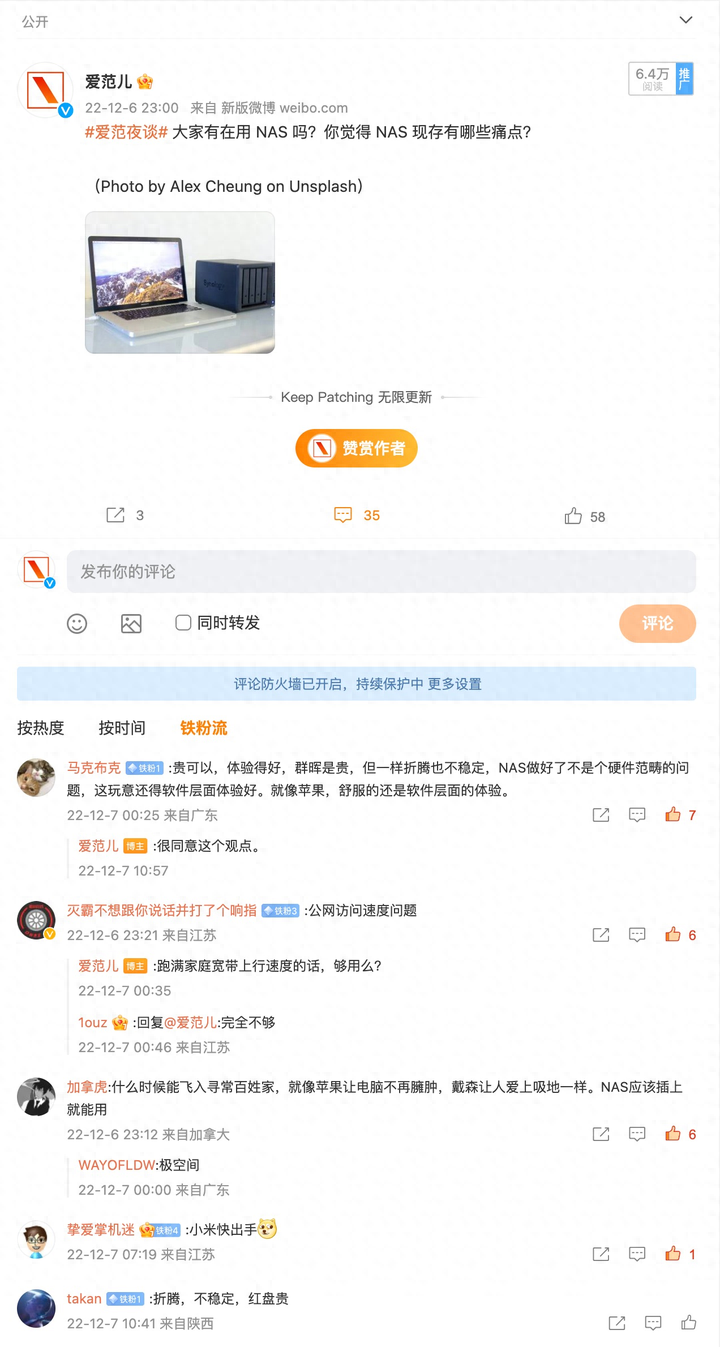给闲置的硬盘穿上马甲,ORICO马甲硬盘盒使用体验
虽然现在网络速度传输速度很快,但考虑到及时性和保密性物理存储还是最佳的选择。移动存储设备中目前速度最快必然是固态硬盘。

前段时间本想把笔记本主硬盘由500G更换为1T的,后来一想还得重做系统,重装工作中用到的各种软件便放弃了。于是我就我有一块闲置的aigo P3000 1T固态硬盘。这款固态硬盘不仅容量大,速度快关键是性价比超级高。固态硬盘是闲置了,但不能真的让它吃灰。既然电脑已经用不上它,让他发挥余热的最简单的方式就是把它放进硬盘盒,让它变身拥有1T超大容量的移动固态硬盘。

因为我使用的扩展坞、电脑支架都是奥睿科的,所以在选择硬盘盒时,奥睿科自然成为了我的首选项。最终我看中的是一款内置散热马甲的硬盘盒——奥睿科ORICO MM2C3。

图片中是奥睿科ORICO MM2C3硬盘盒包装盒内的所有物品:硬盘盒、数据线挂绳、橡胶卡扣、散热马甲、导热硅胶垫...

个人较为喜欢标配的这根二合一数据线,不仅支持Type-C to Type-C,还支持USB-A to Type-C,即使你的电脑仅有Type-C接口,也能正常使用这款硬盘盒。

前面提到过奥睿科ORICO MM2C3这款硬盘盒的最大特点是内置散热马甲。除此之外,它还支持10Gbps高速传输,安装时不需要借助任何工具,拿在手里也非常轻巧。

它的安装非常简单,滑动上盖即可看到硬盘盒内部。可以看到在奥睿科ORICO MM2C3内部共有四个相同的小孔,这是因为奥睿科ORICO MM2C3 支持多种规格的固态硬盘,无论是2280还是2230它都能装得下。

将固态硬盘插入硬盘盒之前,需要给固态硬盘穿上“马甲”,撕掉导热硅胶垫表面的塑料膜将其贴在固态硬盘表面,然后盖上金属散热马甲。导热硅胶垫+马甲组合的作用不言而喻,尽可能的将固态硬盘产生的热量传导出去,给硬盘及时散热。


固态硬盘的插入也很简单,将金手指对准缺口稍微用点力推进去即可。固定固态硬盘用的是橡胶卡扣,因此只需要拴紧卡扣即可。固定好SSD之后,轻轻一推上盖完成安装。

从安装过程可以发现奥睿科ORICO MM2C3无论是滑动即可拆下的上盖,还是固态硬盘的固定全程没用任何工具,是一款真正的免工具固态硬盘盒。

完成安装之后一起看看aigo P3000 1T固态硬盘在奥睿科ORICO MM2C3里的表现。恰好我的笔记本的Type-C接口也支持USB3.2 Gen2,测试一下看看成绩如何。奥睿科ORICO MM2C3支持最高10Gbps高速传输,采用USB3.2 Gen2 Type-C主控方案,最高传输速度高达1000MB/s,速度方面很给力。

使用包装盒内的二合一数据线,插到电脑C口即可完成识别,不需要安装特别的驱动。测试工具我使用的是最为常用的CrystalDiskMark,通过测试可以看到奥睿科ORICO MM2C3的读取速度接近800MB/s,写入速度超过900MB/s,这点完全符合这款硬盘盒的理论值。(电脑使用的是联想拯救者R9000P 2021)

(使用奥睿科ORICO MM2C3的跑分结果)
单单这个速度已经吊打了市面上几乎所有U盘,以我手中某款U盘为例,它的速度已经是接近了SATA固态硬盘的极限,但面对支持m.2 Nvme的奥睿科ORICO MM2C3接近1000MB/s的速度方面依旧不够看。

(U盘速度)
测完了速度,再来看温度。内置的导热硅胶垫+马甲就是为了更好的散热。跑完一轮速度测试之后上手硬盘盒可以感觉到微微的温热。使用体温枪测试可以看到在静默状态下硬盘盒表面温度为35.8℃,几轮极限跑分之后温度仅仅只上升了不到1℃,散热方面做的真心不错。PS:40.8℃是硬盘盒内散热马甲的温度,事实证明拥有散热马甲的奥睿科ORICO MM2C3温控真心出色。

将固态硬盘装入硬盘盒自然是为了方便使用。奥睿科这款固态硬盘盒便携性体现在两个方面。首先是他有单独的挂钩可以加上挂绳,防止丢失。

其次奥睿科ORICO MM2C3的数据线采用了二合一设计,无论你的电脑只有A口还是只有C口,都可以用上奥睿科ORICO MM2C3。使用中你甚至还能通过Type-C连接手机/平板,通过OTG功能读取硬盘中的内容。

看完了我的分享与测试,如果你也有吃灰的固态硬盘 ,又或者你想要一个高速且散热快的移动固态硬盘,不妨试试奥睿科ORICO MM2C3硬盘盒。
[注:本文部分图片来自互联网!未经授权,不得转载!每天跟着我们读更多的书]
互推传媒文章转载自第三方或本站原创生产,如需转载,请联系版权方授权,如有内容如侵犯了你的权益,请联系我们进行删除!
如若转载,请注明出处:http://www.hfwlcm.com/info/190732.html